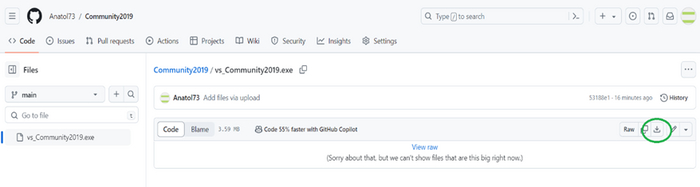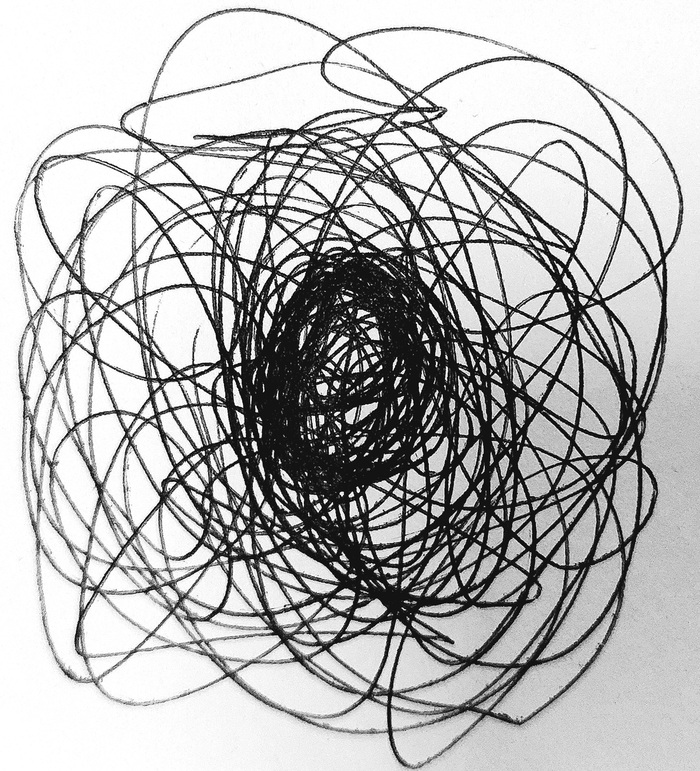Инструмент программиста, среда разработки — Visual Studio
Из этой лекции вы узнаете об инструменте программиста, среде разработки — Visual Studio.
Для выполнения любой работы требуется соответствующий инструмент. Инструмент по возможности должен быть удобным и отвечать требованиям для решения поставленных задач. Инструментом для написания программного кода, является среда разработки. По сути, средой разработки, может служить даже блокнот, но зачем создавать себе неудобства, когда для каждого распространенного языка программирования существует своя IDE — интегрированная среда разработки. Для языка C# (Си шарп) такой IDE является Visual Studio. Не путать с IDE Visual Studio Code.
Для выполнения практических занятий лучшим образом подойдет Visual Studio Community 2019. В отличие от платных Professional и Enterprise, Community бесплатный продукт. Почему 2019? В более новых версиях отсутствует важная информация, необходимая для понимания структуры создаваемого кода, поэтому мы рекомендуем использовать именно Visual Studio Community 2019, далее — VS. Среда разработки Visual Studio Community не требовательна к системным требованиям и для установки достаточно обычного ноутбука. С системными требованиями вы можете ознакомится по ссылке — https://learn.microsoft.com/ru-ru/visualstudio/releases/2019/system-requirements#visual-studio-2019-system-requirements,
Для установки IDE Visual Studio Community 2019(VS), потребуется загрузчик, который можно найти по запросу в интернете или воспользоваться нижеприведенной ссылкой.
Скачиваем и запускаем установщик Community. На вкладке «Рабочие загрузки» выбираем «Разработка классических приложений. NET». Нажимаем —Установить
И пока происходит скачивание и установка, поясним почему для практических работ был выбран язык программирования C# - Си шарп с IDE VS.
Вы, наверное, удивитесь, но язык программирования не главное в написание программного кода. Вычислительная машина, в т.ч. и компьютер, не понимает ни один из языков программирования. Компьютер вообще не понимает никакого языка. Все что может сделать компьютер это оперировать электрическими зарядами на ножках электронных компонентов. Языки программирования созданы для удобства программистов. В конечном итоге весь программный код, написанный программистом, будет превращен в понятный для компьютера машинный код.
Именно поэтому прежде, чем изучать язык программирования необходимо сформировать правильное представление о написании программного кода и тогда не важно каким языком программирования вам придется воспользоваться.
В качестве примера приведем несколько инструкций, вывода сообщения на экран «Hello, World!» в различных языках программирования
C# — Console.WriteLine("Hello, World!");
Python — print('Hello, World!')
Java — System.out.println("Hello, World!");
Как видите, на всех языках производится однотипное действие. В полукруглые скобки метода, о методах поговорим позже, помещается значение «Hello, World!» и затем метод выводит это значение на экран.
Выбор для практических работ языка C# обусловлен следующим
Язык программирования C# - Си шарп
1. Внятный синтаксис.
2. Входит в пятерку самых распространенных.
Продукт Microsoft для IDE Visual Studio. Можно по-разному относится к этой корпорации, но нужно признать, Microsoft делает одни из лучших продуктов в области IT-технологий.
Строгая типизация языка C#. Можно бесконечно долго спорить о важности типизации в программном коде, но без понимания процесса типизации нельзя стать программистом.
Visual Studio
1. Версия Community - бесплатна.
2. Коробочное решение. Не требует дополнительных настроек. После установки можно сразу писать код.
3. Продукт Microsoft.
4. Наиболее дружелюбна к начинающим.
5. Технология IntelliSense сводит синтаксические ошибки к минимуму и оказывает помощь при написании кода, что очень важно для обучающихся.
Поэтому мы считаем, что для обучения основам структурного программирования, связка —язык программирования C# и VS, подходит наиболее оптимально.
После завершения установки IDE предложит выбрать цветовую схему. Мы выбрали синюю, так же будет предложено создать проект – откажемся от этого.
Создание и запуск программы в IDE Visual Studio
Запускаем Visual Studio
С права нажимаем — Создание проекта. Для написания, даже однострочной программы, в Visual Studio нужно создавать проект.
Из предлагаемых шаблонов выбираем — Консольное приложение (Майкрософт)
Следующее окно оставим неизмененным
В окне —Дополнительные сведения, в выпадающем списке — платформа, необходимо выбрать — .NET 5.0(поддержка прекращена)
Нажимаем —Создать проект.
После того как проект создан, мы увидим полноценную программу. Запустить программу на выполнение можно нажав клавишу F5 или значок «зеленую стрелочку» в верхнем меню. Результатом выполнение программы будет консольное окно с сообщением «Hello World!». Это сообщение свидетельствует о том, что вы написали первую программу и объявили миру программирования о себе. Примите наши поздравления!
Кратко поясним рабочую область ID VS
Все, что вам нужно знать на данном этапе обучения это то, что строка static void Main(string[] args) — точка входа в программу. Исполняющая среда находит эту строку и начинает ПОСЛЕДОВАТЕЛЬНО, сверху вниз, с лева направо, без права хаотичного перехода, выполнять инструкции, расположенные между фигурными скобками. Такое считывание подчинено главной алгоритмической конструкции структурного программирования — СЛЕДОВАНИЕ. Знак точка с запятой « ; » указывает на конец команды(инструкции).
Так если, между двумя командами(инструкции) будет отсутствовать знак точка с запятой « ; », то исполняющая среда примет эти две команды за одну и не сможет выполнить такую инструкцию, что приведет к ошибке.
Так как знак точка с запятой, указывает на конец команды(инструкции), то команды(инструкции) можно писать в одну строку.
Пример написания команд в одну строку
Однако такое написание программного кода осложнит чтение, уже для просмотра второй команды нужно использовать горизонтальную полосу прокрутки, а ведь программы могут содержать тысячи команд(инструкций). Поэтому общепринято на одной строке размещать одну команду(инструкцию).
Отсутствие знака точка с запятой после команды(инструкции) самая распространенная ошибка у начинающих. Для предупреждения об ошибках у VS имеется технология IntelliSense, которая подчеркнет ошибку и укажет на возможные методы исправления.
В заключение еще раз поздравляем с первой программой. Не забывайте про знак с точкой запятой и пишите код между фигурных скобок метода Main() по правилу, одна команда(инструкция), одна строка
На этом лекция закончена.
Удачи!